
በነባሪነት (ካነቁ) በዊንዶውስ 10 ውስጥ የፋይሎች ታሪክ በተጠቃሚዎች (ዴስክቶፕ, ሰነዶች, በሙዚቃ, በቪዲዮዎች (ዴስክቶፕ, ሰነዶች, በቪዲዮዎች) ምትኬ ያካተተ ሲሆን ያልተገደበ አገሎቻቸውን ያከማቻል. ውሂብዎን ወደነበረበት ለመመለስ እና አሁን ባለው መመሪያ ውስጥ እንዲወያዩ እንዴት ማዋቀር እና መደሰት እንደሚቻል. በአንቀጹ መጨረሻ ላይ ደግሞ የፋይሎች ታሪክ እንዴት ማንቃት እና እንደሚደሰት የሚያሳይ ቪዲዮ ያገኛሉ.
ማስታወሻ: ወደ ሥራ, ወደ ኮምፒውተር ላይ ያለውን ፋይል ታሪክ ተግባር የተለየ አካላዊ ድራይቭ ያስፈልገዋል: አንድ የተለየ ዲስክ, የ USB ፍላሽ ዲስክ ወይም የአውታረ መረብ ድራይቭ ሊሆን ይችላል. በመንገድ ላይ: - ከተዘረዘሩት ውስጥ ምንም ከሌለዎት ምናባዊ ሃርድ ዲስክ ውስጥ መፍጠር ይችላሉ, በስርዓቱ ውስጥ የተቀመጡ እና ለፋይሎች ታሪክ ይጠቀሙ.
የዊንዶውስ 10 ፋይል ታሪክ ማቋቋም
በአዲሱ የዊንዶውስ 10 ስሪቶች ውስጥ የፋይሎች ታሪክ በሁለት አካባቢዎች ሊዋቀር ይችላል - ፓነሎችን መቆጣጠር እና በአዲሱ መለኪያዎች በይነገጽ ውስጥ. በመጀመሪያ ሁለተኛውን አማራጭ እገልጻለሁ.
በጥርጣሬዎች ውስጥ የፋይሎች ታሪክ ለማንቃት እና ለማዋቀር የሚከተሉትን ደረጃዎች ይከተሉ
- ወደ ቅንብሮች ሂድ - ዝማኔዎች እና ደህንነት - በማህደር አገልግሎቶች, ከዚያም "ማከል ዲስክ" አዝራር ላይ ጠቅ ያድርጉ. የፋይሎች ታሪክ የሚከማቹበትን የተለየ ድራይቭን መግለጽ ያስፈልግዎታል.
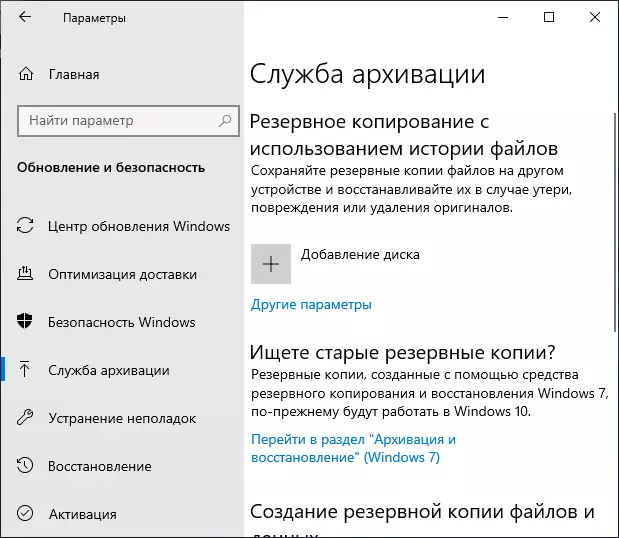
- ድራይቭን ከተገለጸ በኋላ አግባብ ያለው አገናኝ በመጫን ተጨማሪ መለኪያዎች እንዲገቡ እመክር ነበር.
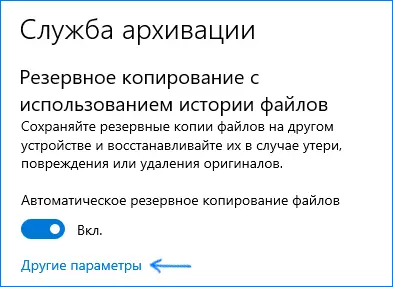
- በሚቀጥለው መስኮት ውስጥ የፋይሎች ታሪክ እንዴት እንደሚቀመጡ ማዋቀር ይችላሉ (ወይም በመርከብ ውስጥ ማህደር) አቃፊዎችን ከታሪክ ውስጥ ማከል ወይም ማስወገድ ይችላሉ.

ድርጊቱ ከተፈጸመ በኋላ የተመረጡት ፋይሎች ታሪክ በተጠቀሰው ቅንጅቶች መሠረት በራስ-ሰር ይቀመጣል.
የመቆጣጠሪያ ፓነልን በመጠቀም የፋይል ስርዓቱን ለማንቃት (ለምሳሌ, የተግባር አሞሌው "በሚለው ፍለጋ ውስጥ (ለምሳሌ" እይታ> መስክ "አዶዎች", እና "ምድቦች", አይደለም, "ታሪክ ፋይሎች» ን ይምረጡ. የሚቻል እና ቀላል ነው ቢሆንም - የ "ታሪክ ፋይሎች" ተግባሮችን ለማግኘት በፍለጋ ውስጥ ገብተውም በዚያ ከ አሂድ.
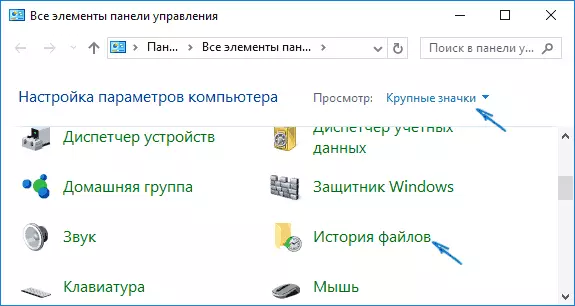
ወደ ማከማቻ ታሪክ መስኮት ውስጥ, ወደ ተግባር የአሁኑ ተግባር, ተግባር በአሁኑ ጊዜ ቦዝኗል ከሆነ, የ "አንቃ" አዝራር ላይ ለማብራት, ፋይል ታሪክ ለማከማቸት እና ተስማሚ ድራይቮች ፊት ያያሉ.
ወዲያውኑ "አንቃ" አዝራሩን በመጫን በኋላ, ፋይሉን ታሪክ እንዲነቃ ይደረጋል እና ፋይሎች እና የተጠቃሚ አቃፊዎች ከ ሰነዶች የመጠባበቂያ ቅጂ የመጀመሪያ ማከማቻ ይጀምራል.
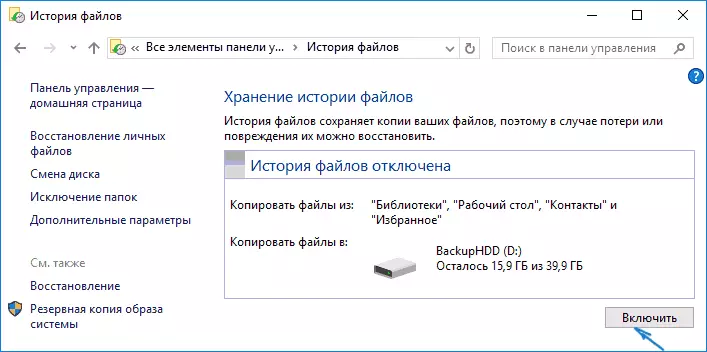
ወደፊት ውስጥ እየተለወጠ ፋይሎች ቅጂዎች አንድ ሰዓት አንድ ጊዜ (በነባሪ) ይቀመጣሉ. እርስዎ የሚፈልጉ ከሆነ ይሁን እንጂ, በዚህ ጊዜ በየመሀሉ መለወጥ ትችላለህ: (ከግራ) «የላቁ ግቤቶች" ይሂዱ እና ፋይሎች እና የማከማቻ ጊዜ ቅጂዎችን በማስቀመጥ ላይ የተፈለገውን ክፍተቱን ለማዘጋጀት.

በተጨማሪም ፋይሉን ታሪክ ውስጥ "አቃፊ ውስጥ የማይካተት" ንጥል በመጠቀም, እናንተ ምትኬ ከ በተናጠል አቃፊዎች ማስወገድ ይችላሉ: እናንተ unimportants አሉ ጨምሮ ሳይሆን, ፋይሎች ታሪክ የሚውል የ የዲስክ ቦታ ማስቀመጥ ይፈልጋሉ, ነገር ግን አንድ ልንሰጣቸው ከሆነ ጠቃሚ ሊሆን ይችላል ውሂብ ብዙ ለምሳሌ ያህል, የ "ሙዚቃ" ወይም "ቪዲዮ" አቃፊዎች ይዘቶችን.
ፋይል ወደነበረበት መልስ ወይም ፋይል ታሪክ በመጠቀም አቃፊ
አሁን እንዲሁም የቀድሞ ስሪት ለመመለስ እንደ ሩቅ ፋይል ወይም አቃፊ ለመመለስ ፋይሎች ታሪክ ስለመጠቀም. የመጀመሪያው አማራጭ እንመልከት.
- የ «ሰነዶች» አቃፊ ውስጥ, አንድ የጽሑፍ ሰነድ ፋይሎችን ታሪክ እንደገና የመጠባበቂያ ቅጂ ማስቀመጥ (ያለውን ክፍተት በ 10 ደቂቃ ቀድሞ የተጫነ) ነበር ሳለ በኋላ እኔ ጥቂት ጠበቀና ተፈጥሯል.
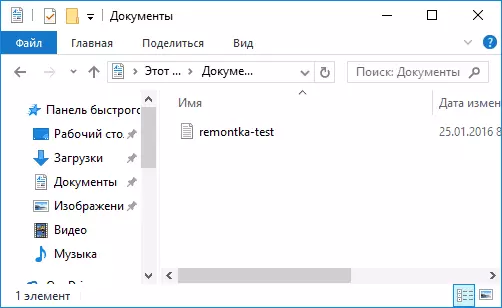
- ይህ ሰነድ ቅርጫት ተወግዷል.
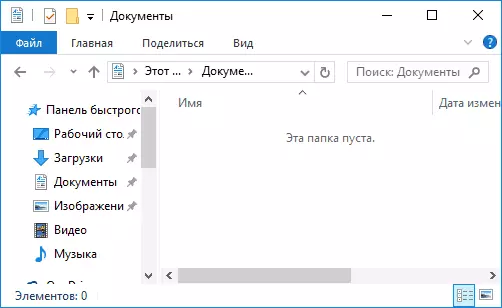
- በ Explorer መስኮት ውስጥ, የ "መነሻ" ይጫኑ እና (ሊታይ ይችላል የሚል መጽሔት ፊርማ ጋር) ፋይል ታሪክ አዶ ላይ ጠቅ ያድርጉ.
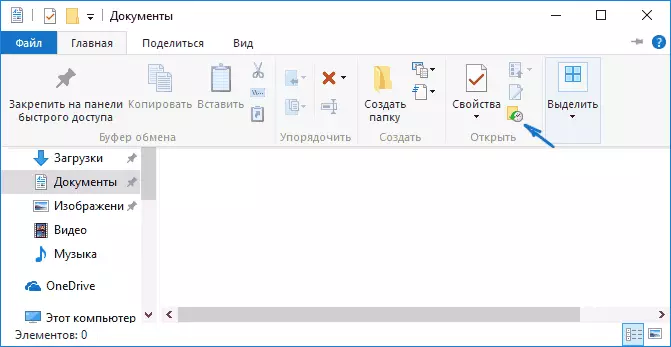
- የተቀመጡ ቅጂዎች ጋር አንድ መስኮት ይከፍታል. በመምረጥ እና ማግኛ አዝራር ላይ ጠቅ ያድርጉ (በርካታ ፋይሎች አሉ ከሆነ, ሁሉንም ወይም ሰዎች ፍላጎት እንደሆነ መምረጥ ይችላሉ - (አንተ ወደ ቀኝ ይግለጡት እና ግራ አንተ ፋይሎች በርካታ ስሪቶች ማየት ትችላለህ ከሆነ) እንዲታይ እና የርቀት ፋይል ነው ) ወደነበሩበት ዘንድ.
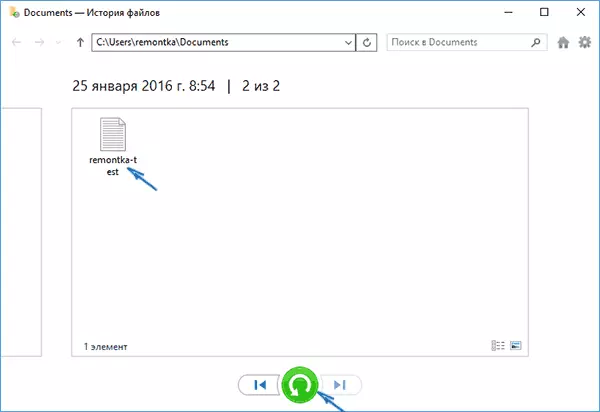
- ወዲያው በኋላ, አንድ መስኮት በአንድ ቦታ ላይ ቀደም ሲል ወደ ነበሩበት ፋይሎችን እና አቃፊዎችን ጋር ይከፍታል.
ከዚህ ማየት እንደምትችለው, በጣም ቀላል. በተመሳሳይ በ Windows 10 ፋይሎች ታሪክ እነርሱ ተቀይረዋል ከሆነ መልሰው እና ሰነዶችን ቀዳሚ ስሪቶች ይፈቅዳል, ነገር ግን እነዚህ ለውጦች የኋሊት ያስፈልጋሉ. እንሞክር.
- አንድ አስፈላጊ ውሂብ በቅርቡ ወቅት, የሰነዱ ስሪት የፋይል ታሪክ በ ይቀመጣሉ; ወደ ሰነድ ነው.
- ሰነዱን ከ አስፈላጊ ውሂብ በስህተት ተሰርዞ ወይም ተለውጧል.
- እናንተ ፋይሎች የተለያዩ ስሪቶች ማየት ትችላለህ "ትክክል", እና ላይ ጠቅ በማድረግ - የ "ግራ" አዝራሮች ይጠቀሙ: በተመሳሳይ, (የሚፈልጉትን አቃፊ ውስጥ ክፍት) ጥናቱን ያለውን በመነሻ ትር ላይ ያለውን ፋይል ታሪክ አዝራር በኩል, ታሪክ ለማየት - እያንዳንዱ ስሪቶች በእያንዳንዱ ላይ ይዘቱን.
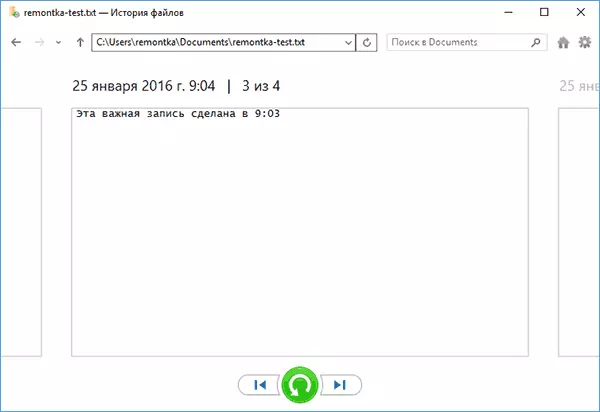
- የ Restore አዝራርን በመጠቀም (ለምሳሌ አንድ ፋይል አቃፊ ውስጥ አስቀድሞ ከሆነ, ወደ መድረሻው አቃፊ ውስጥ ፋይል መተካት ይጠየቃሉ, በአንድ ጊዜ) አስፈላጊ ፋይል የተመረጠውን ስሪት እነበረበት.
እንዴት ማንቃት እና Windows 10 የፋይል ታሪክ መጠቀም - ቪዲዮ
በመጨረሻም - ከላይ የተገለጸው ነገር ያሳያል ይህም አንድ ትንሽ ቪዲዮ በሰው,.
ከዚህ ማየት እንደምትችለው, Windows 10 ፋይሎች ታሪክ እንኳን ተነፍቶ ተጠቃሚዎችን መጠቀም የሚችል መደምደም ቀላል-ወደ-ለመጠቀም መሣሪያ ነው. የአጋጣሚ ነገር ሆኖ ይህ ባህሪ ሁልጊዜ አልነቃም, እና ሁሉም አቃፊዎች አይደለም ውሂብ ያስቀምጣቸዋል. አንተ ፋይሎች ታሪክ የሚመለከታቸው አይደለም ይህም ወደ ውሂብ እነበረበት ለመመለስ እንደሚያስፈልገን እንዲህ ተከሰተ ከሆነ, የተሻለ ውሂብ ማግኛ ፕሮግራሞች ይሞክሩ.
